
Съдържание:
- Автор John Day [email protected].
- Public 2024-01-30 07:51.
- Последно модифициран 2025-01-23 12:57.
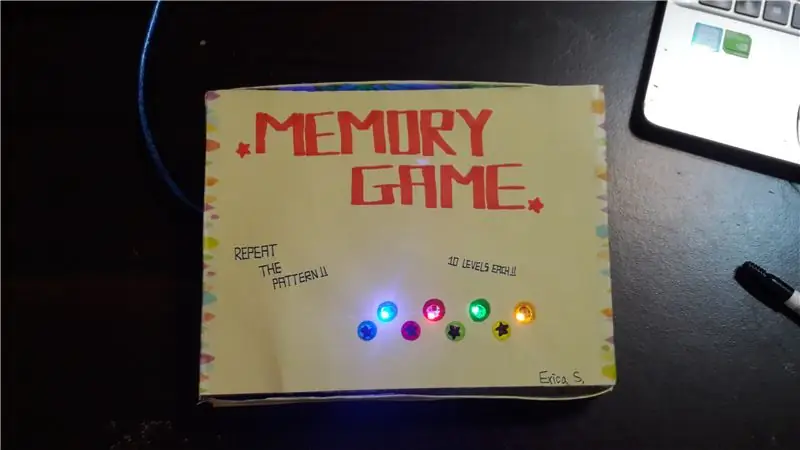
Този проект е променена версия на
Промени, които направих:
- "Arduino Simple Memory Game" до "Box Game Game"
- Външен вид
- Време на забавяне (скрипт)
Това е малка игра с памет, с която да прекарате време, ако ви е скучно! Можете също да използвате тази игра, за да тествате колко добра е паметта ви.:)
Стъпка 1: Съберете вашите материали
Всички необходими материали са…
- Arduino UNO (1)
- 220 Ω резистор (8)
- Светодиоди (4) Забележка: Бих препоръчал да използвате различни цветове за всеки от светодиодите.
- Бутони (4)
- Звуков сигнал (1)
- Платформа (1)
- Кабелни джъмпери (16)
- USB кабел (1)
Стъпка 2: Сглобете частите

Сега е време да съберем всичко!
- Използвайте джъмпер кабел, за да свържете 5V сигнала на Arduino към положителната (червена) лента в горната част.
- Използвайте джъмпер кабел, за да свържете GND сигнала на Arduino към отрицателната (синя/черна) лента в горната част.
- Поставете 4 бутона на макета, като всички те са в хоризонтална линия в средата на макета, и на 7 интервала.
- Свържете 220 Ω резистор от един от щифтовете на бутона (отгоре) към отрицателната (синя/черна) лента в горната част. Повторете за другите бутони.
- Използвайте джъмпер кабел, за да свържете другия щифт на бутона (отгоре) към положителната (червена) лента в горната част. Повторете за другите бутони.
За първия бутон (Много вляво)
- Използвайте джъмпер кабел, за да свържете един от щифтовете на бутона (отдолу) към Arduino ping 5.
- Поставете светодиод до бутона. [Забележка: уверете се, че не е в същата вертикална лента като бутона]
- Използвайте джъмпер кабел, за да свържете по -дългия щифт на светодиода към щифт 10 на Arduino.
- Използвайте 220 Ω резистор, за да свържете по -късия щифт на светодиода към отрицателната (синя/черна) лента в горната част.
За втория бутон (вляво в средата)
- Използвайте джъмпер кабел, за да свържете един от щифтовете на бутона (отдолу) към Arduino ping 4.
- Поставете светодиод до бутона. [Забележка: уверете се, че не е в същата вертикална лента като бутона]
- Използвайте джъмпер кабел, за да свържете по -дългия щифт на светодиода към щифт 9 на Arduino.
- Използвайте 220 Ω резистор, за да свържете по -късия щифт на светодиода към отрицателната (синя/черна) лента в горната част.
За третия бутон (вдясно в средата)
- Използвайте джъмпер кабел, за да свържете един от щифтовете на бутона (отдолу) към Arduino ping 3.
- Поставете светодиод до бутона. [Забележка: уверете се, че не е в същата вертикална лента като бутона]
- Използвайте джъмпер кабел, за да свържете по -дългия щифт на светодиода към щифт 8 на Arduino.
- Използвайте 220 Ω резистор, за да свържете по -късия щифт на светодиода към отрицателната (синя/черна) лента в горната част.
За последния бутон (Много десен)
- Използвайте джъмпер кабел, за да свържете един от щифтовете на бутона (отдолу) към Arduino ping 2.
- Поставете светодиод до бутона. [Забележка: уверете се, че не е в същата вертикална лента като бутона]
- Използвайте джъмпер кабел, за да свържете по -дългия щифт на светодиода към щифт 7 на Arduino.
- Използвайте 220 Ω резистор, за да свържете по -късия щифт на светодиода към отрицателната (синя/черна) лента в горната част.
Това е всичко за бутоните и LED светлините. Сега за зумера …
- Свържете червените и черните линии на зумера до бутоните и светодиодите.
- Използвайте джъмпер кабел, за да свържете червената линия към щифт 12 на Arduino.
- Използвайте джъмпер кабел, за да свържете черната линия към отрицателната (синя/черна) лента в горната част.
И тогава най -накрая сте готови със сглобяването на частите
Стъпка 3: Програмирайте Arduino
Изтеглете този файл и го качете в Arduino!
Уверете се, че имате инсталиран Arduino на компютъра си.
Стъпка 4: Сложете го в кутия
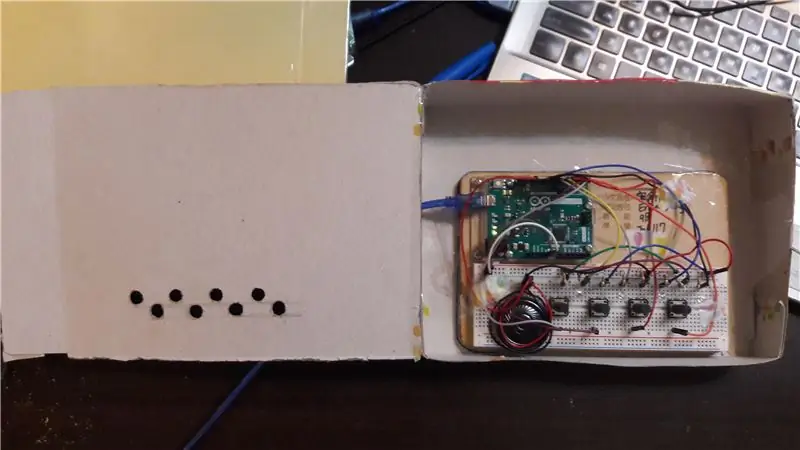
Намерете кутия и поставете всичко вътре, не забравяйте да изрежете дупки за светодиодите и бутоните!
Стъпка 5: Украсете! (по избор)

След като приготвихте кутията си, сега е време за забавната част, декорирането!
Разбира се, това е по избор, не е нужно да правите това.
Чувствайте се свободни да нарисувате някои неща върху кутията, дайте творчество!
Стъпка 6: Готов продукт

Сега всичко трябва да работи, благодаря ви за гледането и се надявам да имате страхотен ден/нощ!:Д
Препоръчано:
Кутия за игри: 5 стъпки

Game Box: Този проект на Arduino е за забавление. Както всички знаем, преди да спечелите играта- Uno, трябва да извикате " Uno! &Quot; първо. Това устройство е полезно по това време, можете да натиснете бутона, докато крещите Uno, светлините и звукът ще сигнализират за вашето
Arduino базиран DIY контролер за игри - Arduino PS2 контролер за игри - Възпроизвеждане на Tekken с DIY Arduino геймпад: 7 стъпки

Arduino базиран DIY контролер за игри | Arduino PS2 контролер за игри | Игра на Tekken с DIY Arduino геймпад: Здравейте момчета, играта на игри винаги е забавна, но играта със собствения си DIY персонализиран контролер на играта е по -забавна. Така че ще направим контролер за игра, използвайки arduino pro micro в тази инструкция
Необичайна персонализирана кутия/кутия (бърза, лесна, модулна, евтина): 7 стъпки

Необичайна персонализирана кутия/кутия (бърза, лесна, модулна, евтина): Целта на тази инструкция е да ви покаже как да направите евтина, персонализирана, модулна кутия/кутия. Ще ви покажа как да го направите с ограничени инструменти и бюджет. Това е моят първи инструктаж (също английският не е първият ми език), така че моля
Как да качвате игри в Arduboy и 500 игри във Flash-количка: 8 стъпки

Как да качвате игри в Arduboy и 500 игри във Flash-количка: Направих някои домашно приготвени Arduboy със серийна флаш памет, която може да съхранява максимум 500 игри за игра на път. Надявам се да споделя как да зареждам игри към него, включително как да съхранявам игри в серийната флаш памет и да създавам свой собствен консолидиран пакет от игри
Часовник с памет за кутия за пури: 12 стъпки

Часовник с памет за кутия за пури: Направих часовник от кутия за пури за родителите на жена ми за Коледа, използвайки снимки на техните деца (4), когато бяха много малки, преди 50-60 години. Кутията може да се използва и като малък контейнер за съхранение на ключове, промяна или каквото и да е ….. Unfort
